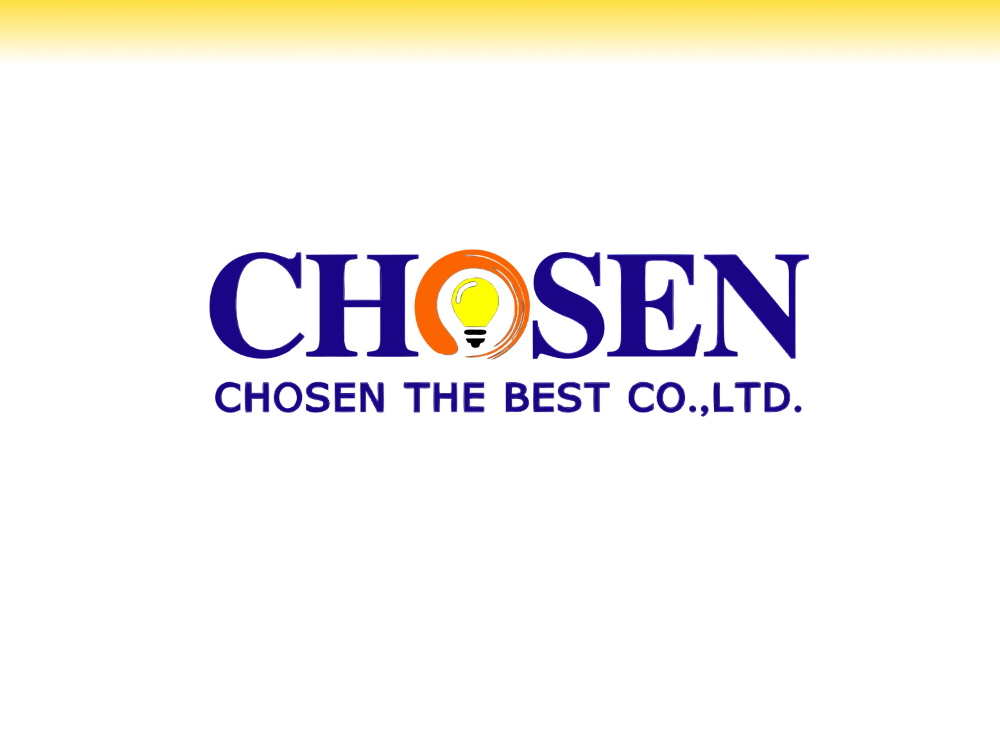หลักสูตร Analyzing Data with PivotTable and PivotChart
หลักการและเหตุผล
เป็นหลักสูตรการที่เหมาะสำหรับการวิเคราะห์ข้อมูลการสรุปผลรายงานต่าง ๆ ด้วยการใช้งาน Pivot Table สำหรับผู้ที่ต้องการใช้ข้อมูลและมาทำการวิเคราะห์ค้นหาความสัมพันธ์ของข้อมูลที่มีจำนวนมากในเวลาอันรวดเร็ว และนำเสนอข้อมูลในรูปแบบของการใช้งาน Pivot Chart เพื่อให้ข้อมูลที่นำมาใช้งานมีความยืดหยุ่นในการสรุปผล เหมาะสำหรับผู้ที่มีพื้นฐานการใช้งาน Microsoft Excel และสํารวจข้อมูลเชิงลึกที่สําคัญผ่านกราฟแบบไดนามิกบนแดชบอร์ด รวมถึงการวิเคราะห์แนวโน้มด้วยแผนภูมิเส้น ประสิทธิภาพการเปรียบเทียบกับกราฟแท่ง การกระจายทางภูมิศาสตร์ด้วยแผนที่ และความสัมพันธ์กับพล็อตกระจาย แต่ละกราฟนําเสนอมุมมองที่ไม่ซ้ํากันเพื่อกระตุ้นการตัดสินใจที่ขับเคลื่อนด้วยข้อมูลและการวางแผนเชิงกลยุทธ์
เข้าใจหลักการเก็บข้อมูลใน Excel และทริกเทคนิค
• เริ่มต้นการใช้งานโปรแกรม Excelแบบทริกและเทคนิคจากประโยชน์ของคำสั่ง เช่น การลบช่วงเซลล์และไม่มีผลกระทบกับเซลล์ข้างๆ และเทคนิคอื่นๆ
• เทคนิคการย่อ-ขยาย Worksheet
• เทคนิคการมองโปรแกรม Excel, พร้อมกันด้วยปุ่มโลโก้ Windows บนคีย์บอร์ด
• เทคนิคการวางข้อมูลหลังจากคัดลอกมาได้หลายๆครั้งไม่จำเป็นต้องกลับไปคัดลอกซ้ำ
• เทคนิคการมอง Worksheet หลายๆ หน้าต่างพร้อมกัน
• Workshop
o การจัดการกับเซลล์แถวและคอลัมน์
o เทคนิคการเก็บรูปแบบใน Excel ให้ถูกต้อง การเก็บตัวอักษร และตัวเลข เช่น การเก็บหรือพิมพ์เบอร์โทรศัพท์ โดยไม่ใช้ ‘ (Singer Code)
o เทคนิคการเลือกช่วงข้อมูลด้วยเมาส์ และคีย์บอร์ด
o เทคนิค AutoFill ข้อมูล เพิ่มคัดลอกสูตรลงมาอย่างรวดเร็ว และเทคนิคการเติมข้อมูลด้วยคีย์บอร์ดในกรณีไม่สามารถ AutoFIll ได้
o การป้อนข้อมูลแบบอัตโนมัติ และการจัดรูปแบบตารางอัตโนมัติ (Format as Table)
• การค้นหาข้อมูล และสืบค้นด้วย Functions Vlookup,HLookup
• ทบทวนความสามารถและการเก็บข้อมูลอยู่ใน Table
การใช้ฟังก์ชั่น365
• การใช้งานสูตรค้นหาและจัดการข้อมูล เช่น VLOOKUP และสูตรคำนวณการรวมผลแบบมีเงื่อนไข SUMIF
• ฟังก์ชั่นใน Microsoft Office365 เช่น ฟังกชัน XLOOKUP ,FILTER, UNIQUE ,VSTACK ,TEXTBEFORE, TEXTAFTER
การเตรียมข้อมูลด้วย Power Query
• นำเข้าจากด้วยเครื่องมือ Power Query รับข้อมูลจากแหล่งข้อมูลอื่น
• การ Cleaning up data
• การลบรายการที่ซ้ำกันการกรองการแทรกแถว
• การรวมข้อมูลหลายไฟล์เข้าด้วยกันโดยใช้ Power Query (Get & Transform)
• การคำนวณใน Power Query
แนะนำการใช้งาน Pivot Table
• รู้จักความหมายของ Pivot Table และประโยชน์ของการใช้งาน
• การเลือกข้อมูลมาสร้างตาราง
• การเลือกผลสรุปของข้อมูลในตารางที่มีปริมาณมากด้วย Pivot Table
การออกแบบการสร้าง Pivot Table
• สร้าง Pivot Table จากข้อมูลในตารางที่ต้องการ
• การดูและซ่อนรายละเอียดของฟิลด์ใน Pivot Table
• การใช้งาน Spark lines เพื่อระบุความเคลื่อนไหวของข้อมูล
• การกำหนดการแสดงตามเงื่อนไขด้วย Conditional Formatting สำหรับการแสดงผลข้อมูลโดยใช้สีสัน ต่างๆ ตามเงื่อนไขที่เราต้องการกำหนดให้แสดงค่า
• การกำหนด Grouping เพื่อดูยอดขาย หรือผลรวม แยกเป็นจำนวนปีราย Quarter ได้
• การใส่ฟิลด์ในการคำนวณหา % of Grand Total การเปลี่ยนฟังก์ชั่นสรุปค่าและการแสดงผลให้ได้ตามต้องการ
• การสลับแแสดงผลรวมย่อย (Subtotal) ของชุดข้อมูล การยกเลิกการแสดงผลรวมย่อย (Subtotal) ของชุดข้อมูล
• การแสดงผลรวมสุดท้าย (Grand Totals) การยกเลิกการแสดงผลรวมสุดท้าย (Grand Totals)
• เปลี่ยนชื่อหัวคอลัมน์ละยกเลิกฟิลด์ออกจากรายงาน เพิ่มฟิลด์ในรายงาน
• เทคนิคคัดลอกข้อมูลของผลลัพธ์ Pivot Table ให้เป็นข้อมูลปกติโดยไม่ใช้การวางแบบ Value
การประยุกต์ใช้สูตรคำนวณกับการใช้งาน Pivot Table
• ข้อแตกต่างและ เทคนิคการคำนวณใน Pivot Table กับการใช้ตารางเพื่อการคำนวณ
• รู้ขัก GETPIVOTDATA
การสร้างและการใช้งาน Pivot Chart
• การสร้างและใช้งาน Pivot Chart ส่วนประกอบต่าง ๆของ Pivot Chart
• การกรองข้อมูล Filter ด้วย Auto Filter และการใช้งาน Advanced Filter ตัวกรองขั้นสูง การกรองข้อมูลให้ได้ตามต้องการ
• การย่อหลักตัวเลขที่แสดงผลในแกนของ PivotChart ด้วย Primary Vertical Axis
Slicer เพื่อเป็นตัวช่วยในการกรองข้อมูล ให้ดูง่ายมากยิ่งขึ้น
• การปรับแต่ง
• การวางโครงสร้าง Slicer
แนวทางการทำ Dashboard
• เทคนิคการสร้างพื้นที่ Pivot อย่างรวดเร็ว
• การควบคุม Slicer เพื่อทำเป็น Dashboard
สิ่งที่ผู้เข้ารับการอบรมจะได้รับ
1. เอกสารประกอบการบรรยายเป็น Step by Step อย่างละเอียดซึ่งสามารถนำไปใช้ประกอบการทำงานจริงได้ทันที
2. มีการทดสอบทำ LAB (Workshop) แบบฝึกหัดแต่ละหัวข้อเพื่อความเข้าใจสำหรับนำไปใช้ทำงานจริง
3. อบรมโดยวิทยากรที่ได้รับใบประกาศนียบัตร Microsoft Certificate Trainer (MCT)
4. อบรมโดยวิทยากรที่ได้รับใบประกาศนียบัตร Microsoft Office Specialist (MOS)
5. รับรองความสามารถจาก Microsoft โดยตรงและมีประสบการณ์ในการถ่ายทอดและทำงานด้าน Excel มามากกว่า 15 ปี
ระยะเวลา
2 วัน เวลา 09.00-16.00น.
บรรยายเนื้อหา 20% กิจกรรม /workshop 80% (รูปแบบการบรรยายสามารถปรับได้ตามความต้องการของผู้เข้าอบรม เพื่อให้เกิดประโยชน์ในการนำไปปรับใช้ได้จริงมากที่สุด)
หมายเหตุ สำหรับ Inhouse Training เนื้อหาสามารถปรับได้ตามความเหมาะสมของกลุ่มผู้เข้าอบรม
********** ขอสงวนสิทธิ์ ห้ามคัดลอก ใดๆ ทั้งสิ้น**********
สอบถามรายละเอียดเพิ่มได้ที่ คุณเล็ก โทร. 063-846-6405
Line : chosenthebest / Facebook: https://www.facebook.com/chosenseminar/
E-mail: info@chosenthebest.com / www.chosenthebest.com